System Madar7 w chmurze posiada możliwość współpracy z urządzeniami podłączonymi lokalnie do komputera takimi jak:
- drukarka fiskalna,
- kasa fiskalna,
- drukarka metek,
- czytnik kart z kwalifikowanym podpisem elektronicznym.
Instalacja programu Mfisk
Aby system Madar7 w chmurze współpracował z danym urządzeniem (kasa fiskalna, drukarka, fiskalna, drukarka metek,czytnik kart z kwalifikowanym podpisem elektronicznym) konieczne jest zainstalowanie programu Mfisk, na komputerze do którego podłączone jest urządzenie, w następujący sposób:1. Pobrać program mfisk ze strony Madaru - nie instalować!. Więcej o programie mfisk można przeczytać na ⇒ wiki Madar'u
2.Pobrany program należy umieścić w wybranym folderze np. C:\mfisk\.
3. Do programu Mfisk należy utworzyć skrót (PPM - utwórz skrót lub PPM - wyślij do - pulpit utwórz skrót).
4. Utworzony skrót należy wyedytować (PPM - Właściwości)
i w polu
Element docelowy do istniejącej ścieżki C:\mfisk\mfisk.exe dopisać HTTP adres
Przykład: C:\mfisk\mfisk.exe HTTP https://madar7.pl:8001/
przy czym zamiast https://madar7.pl:8001/ należy wpisać adres, gdzie użytkownik loguje się do portalu
Zobacz też ⇒ INVOICER.GITHUB.COM : MFISK
Program powinien zostać uruchomiony jeden raz i tylko jeden raz, gdyż w przypadku kilkukrotnego uruchomienia tego programu nie będzie działał poprawnie.
przy czym zamiast https://madar7.pl:8001/ należy wpisać adres, gdzie użytkownik loguje się do portalu
Zobacz też ⇒ INVOICER.GITHUB.COM : MFISK
Program powinien zostać uruchomiony jeden raz i tylko jeden raz, gdyż w przypadku kilkukrotnego uruchomienia tego programu nie będzie działał poprawnie.
Utworzony skrót zalecamy wgrać do autostartu, wówczas będzie się uruchamiał wraz ze startem systemu operacyjnego i nie będzie potrzeby uruchamiania go za każdym razem.
Szczególne przypadki zastosowania
Zdalne uruchomienie drukarki fiskalnej
1. Podłączenie bez konfiguracji drukarki:mfisk HTTP adresIP
gdzie:
adresIP - oznacza adres, na którym uruchomiony jest madarmobile.
Przykład:
mfisk HTTP https://madar7.pl:8001/
2. Z wywołaniem razem z konfiguracja
mfisk HTTP https://madar7.pl:8001/ RodzajDRUK nrCOM
RodzajDRUK - może przyjąć nazwy: ELZAB, POSNET, ELEMIS;
nrCOM - oznacza COM1, COM2 itp
Przykłady:
mfisk HTTP https://madar7.pl:8001/ ELZAB COM1
mfisk HTTP https://madar7.pl:8001/ POSNET COM2
mfisk HTTP https://madar7.pl:8001/ ELEMIS COM3
Zdalne uruchomienie odczytu z kas fiskalnych
Należy na komputerze, do którego podłączona jest kasa, należy wgrać program mfisk.Uruchomienie programu:
gdzie:mfisk HTTP adresIP @nrKASY
adresIP - oznacza adres, na którym uruchomiony jest madarmobile
nrKASY - oznacza numer mfisk wybrany w konfiguracji
Przykład:
mfisk.exe HTTP https://madar7.pl:8001/ @2
Zdalne uruchomienie drukarki metek
Należy na komputerze, do którego podłączona jest drukarka metek, należy wgrać program mfisk. Wywołanie:gdziemfisk HTTP adresIP
adresIP - oznacza adres, na którym uruchomiony jest madarmobile.
Przykład:
mfisk.exe HTTP https://madar7.pl:8001/
Zobacz też ⇒ INVOICER.GITHUB.COM : MFISK
Tematy powiązane:
⇒ Wysyłanie deklaracji z programu Madar7 w chmurze
⇒ JPK - wysyłanie pliku - ogólne zasady




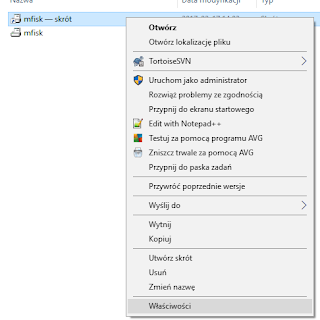


Brak komentarzy:
Prześlij komentarz
Uwaga: tylko uczestnik tego bloga może przesyłać komentarze.